I dagens digitale verden er det utrolig bekvemt at streame musik online. På grund af det overser mange mennesker vigtigheden af metadata. Ikke at have organiseret metadata kan føre til forvirring og endda unøjagtigheder i sortering af musik. Vil du redigere dit musikmærke? Vi kan hjælpe dig! Denne artikel vil introducere dig til det bedste musik tag editorer, du kan bruge. Lad os dykke ned og tage kontrol over din musiksamling som aldrig før!
Del 1. Hvad er et tag i musik
Så hvad er et tag i musik? Et mærke i musik henviser til den information, der er knyttet til digitale musikfiler. Disse tags inkluderer sangtitel, kunstnernavn, albumnavn, genre, spornummer og udgivelsesår. Komponisten, albumbilledet og teksterne er også vedhæftet. Tags hjælper med at organisere og identificere musikfiler i digitale biblioteker eller afspillere. Det gør det nemmere for brugere at søge, sortere og administrere deres musiksamlinger.
Del 2. Bedste Music Tag Editor
Vil du organisere dine musikfiler uden forkerte eller manglende oplysninger? At sikre, at dit musikbibliotek er mærket korrekt, kan forbedre din lytteoplevelse og gøre det nemmere at navigere.
Dette afsnit vil introducere nogle af de bedste musiktag-editorer, der er tilgængelige offline og online. Disse værktøjer tilbyder løsninger, der hjælper dig med at administrere din musiksamling. Fortsæt venligst med at læse for at finde de værktøjer, der kan hjælpe dig!
1. AVAide Video Converter
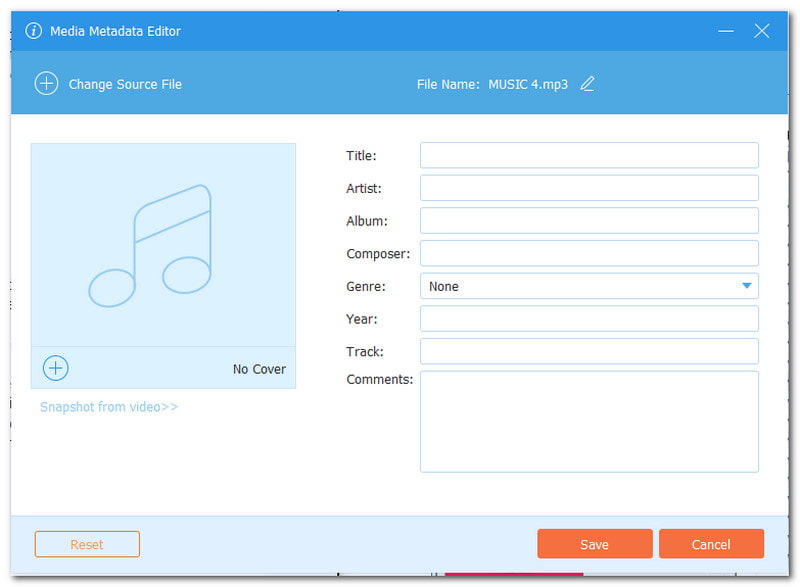
Er du træt af at beskæftige dig med rodede musikbiblioteker? Se ikke længere end AVAide Video Converter! Denne kraftfulde platform udmærker sig ikke kun i videokonvertering, men skinner også som den ultimative musiktag-editor.
Med AVAides Media Metadata Editor har du fuld kontrol over dit musikbibliotek. Du kan redigere sangtitler, kunstnernavne, albumdetaljer, komponister, genrer, udgivelsesår og endda spornumre. Ønsker du at inkorporere albumbilleder for at gøre din samling visuelt tiltalende? AVAide Video Converter har dig dækket. Du kan importere et billede fra din lokale mappe, som kan være dit sangcover.
Men det, der virkelig adskiller den, er dens sømløse integration med forskellige lydformater. Uanset om du foretrækker MP3, WAV, AAC, FLAC, WMA eller OGG, understøtter den dem alle. Denne alsidighed sikrer, at uanset hvilken type musikfiler du har, kan AVAide Video Converter håndtere dem med lethed.

PRØV DET GRATIS Til Windows 7 eller nyere
 Sikker download
Sikker download
PRØV DET GRATIS Til Mac OS X 10.13 eller nyere
 Sikker download
Sikker download2. MP3Tag

Som navnet antyder, skiller MP3Tag sig ud som en MP3-tag-editor. Det giver en intuitiv brugergrænseflade til at se og redigere eksisterende musikmærker. Med den kan du omdøbe filer baseret på tagoplysninger, erstatte ord og tegn og eksportere tagdata. Udover det kan du tilpasse frontpanelet og oprette afspilningslister efter dine præferencer.
På trods af sine mange fordele har MP3Tag nogle begrænsninger. Disse omfatter fraværet af redigering og visningsunderstøttelse af synkroniserede tekster. Derudover er der en begrænsning på sangtekster til seks linjer uden mulighed for at udvide dem yderligere. Samlet set tilbyder MP3Tag en omfattende løsning til styring og organisering af musikbiblioteker. Det gør det til en værdifuld platform for afslappede lyttere og ivrige musikentusiaster.
3. MusicBrainz Picard
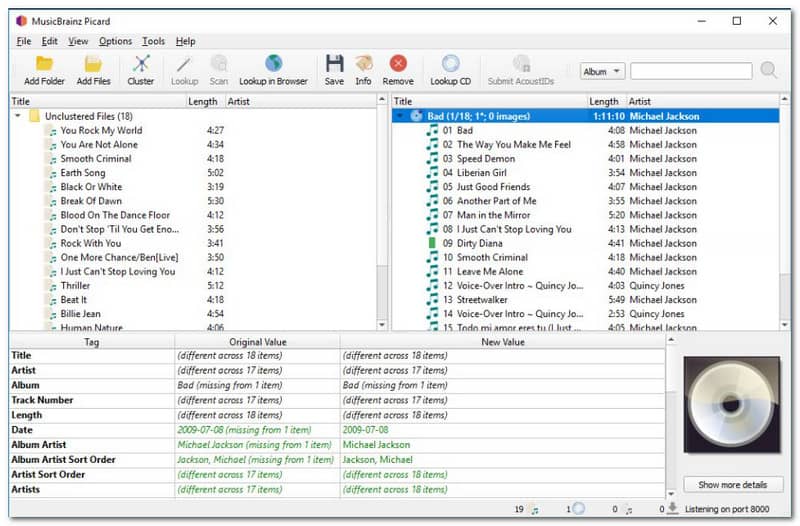
Et fremragende program, der kan redigere musik-tags på Windows 10, er MusicBrainz Picard. Det tilbyder en letforståelig grænseflade. Det gør det nemt at redigere dit musikmærke manuelt. Denne platform kan hjælpe dig med at downloade tags fra onlinekilder. Det tilbyder tre muligheder for at maksimere dine chancer for at finde de rigtige tags.
En af MusicBrainz Picards ulemper er dens tendens til at gruppere numre i albums eller kunstnere, før de tagges. Selvom denne tilgang kan gavne nogle brugere ved at strømline organisationsprocessen, kan andre betragte den som unødvendig. Ikke desto mindre forbliver MusicBrainz Picard et effektivt program til at administrere og organisere musikbiblioteker. Det tilbyder en række funktioner for at imødekomme brugernes forskellige behov.
4. TagMP3.net
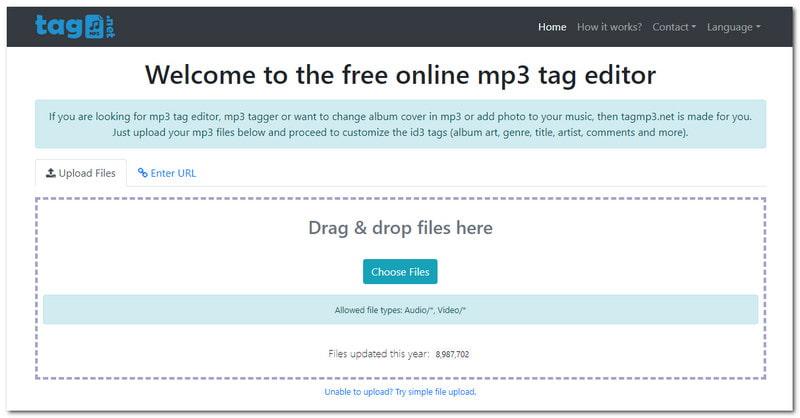
TagMP3.net er en online MP3-tag-editor, der er praktisk at bruge. En af fordelene ved at bruge denne hjemmeside er, at der ikke er behov for at downloade eller installere noget program. Du kan uploade lydfiler fra din harddisk eller indtaste et link for at hente filer fra en online database.
Denne webbaserede platform har en letforståelig grænseflade. Det gør det nemt at navigere og betjene uden megen hjælp. Du kan manuelt redigere titel, kunstner, album, spornummer, genre, kommentarer og år. Udover det kan du inkorporere en albumcover eller et billede fra din lokale fil. Faktisk giver TagMP3.net en problemfri løsning til at administrere dine musikfiler.
5. Gamitisa
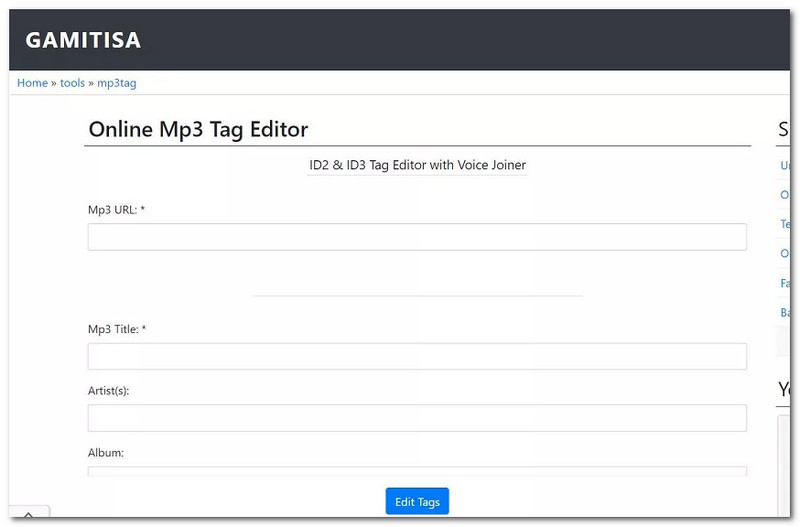
Hvis du foretrækker manuel metadataredigering af dine lydfiler uden at være afhængig af onlinesøgninger, kan du overveje at bruge Gamitisa. Denne platform er især fordelagtig for brugere, der søger at redigere metadata for sange med begrænset eller ingen tilgængelig information online. Du kan redigere kunstneren, albummet, coveret, kommentaren, bandet, udgiveren, komponisten, copyright og mere.
Det er dog vigtigt at bemærke nogle ulemper. Disse omfatter overdrevne annoncer og fraværet af automatiseringsmuligheder. På trods af disse begrænsninger forbliver Gamitisa et pålideligt valg for dem, der søger en ligetil metode til redigering af musiktags online.
Del 3. Bonustips: Sådan redigeres musikmærker med den bedste musikmærkeeditor
Dette afsnit vil guide dig gennem redigering af musiktags ved hjælp af AVAide Video Converter. Du lærer, hvordan du forvandler dit musikbibliotek til en velorganiseret samling med nøjagtige metadata. Opdag, hvordan AVAide Video Converter fungerer som en kraftfuld musik-metadata-editor!
Trin 1Begynd med at downloade og installere AVAide Video Converter fra den officielle hjemmeside. Når det er installeret, skal du starte programmet for at fortsætte.

PRØV DET GRATIS Til Windows 7 eller nyere
 Sikker download
Sikker download
PRØV DET GRATIS Til Mac OS X 10.13 eller nyere
 Sikker download
Sikker downloadTrin 2Gå til Værktøjskasse fanen fra programmets hovedmenu. Når du har klikket, vil du se en masse muligheder. Find mediet Metadata Editor, da det er den funktion, du vil bruge til at redigere din musikfils metadata.
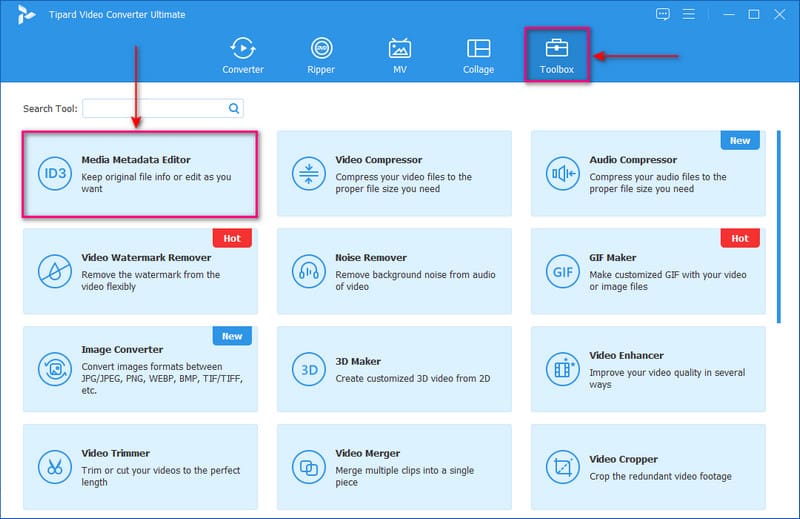
Trin 3Et nyt vindue åbnes. Klik på (+) knappen for at åbne din lokale fil og vælge den specifikke lyd, du ønsker at redigere musikmærket.
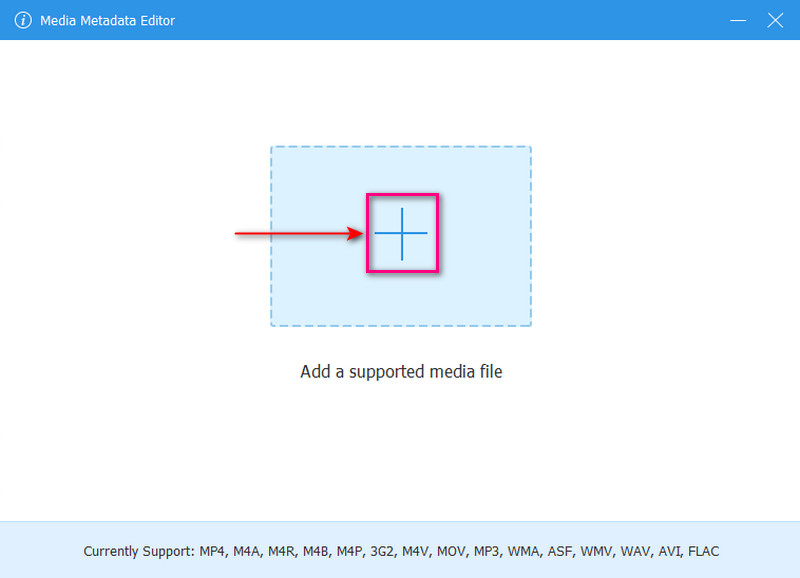
Trin 4Du vil blive dirigeret til hovedsektionen for redigering af metadata. Her finder du forskellige felter som f.eks Titel, kunstner, album, komponist, genre, år, spor, og Kommentarer. Vælg venligst hvert tilhørende felt og indtast de nødvendige oplysninger i overensstemmelse hermed.
Klik på (+) knappen under omslagsrammen for at tilføje et snapshot, der vil være en albumcover til din lydfil.
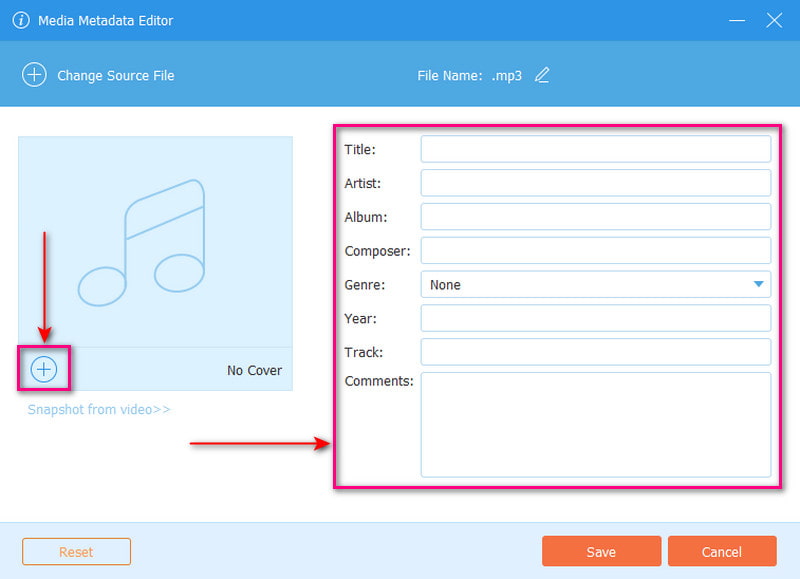
Trin 5Klik på Blyant knappen øverst i informationsfelterne for at ændre filnavnet.
Når du har foretaget de nødvendige redigeringer, skal du klikke på Gemme knappen for at bekræfte ændringerne. Tjek den redigerede fil på din lokale enhed for at bekræfte, at ændringerne er blevet anvendt.
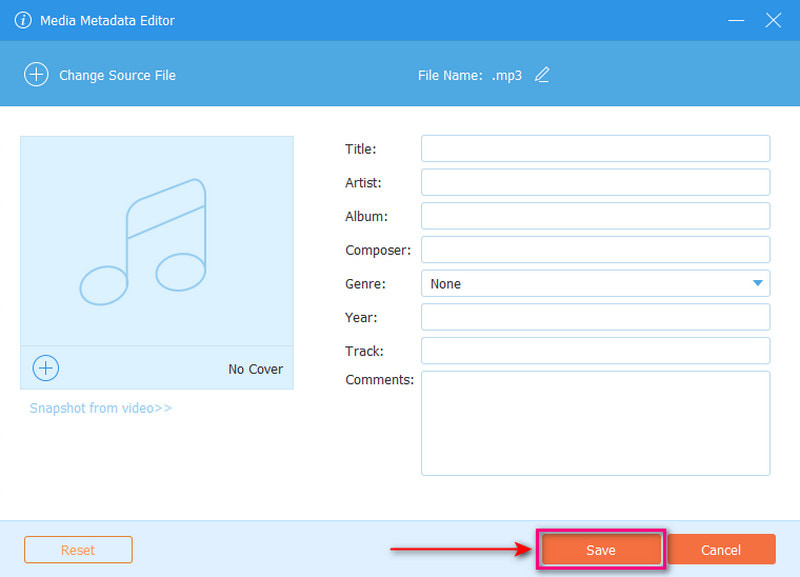
Del 4. Ofte stillede spørgsmål om Best Music Tag Editor
Kan jeg redigere metadataene for MP3-sange på Mac?
AVAide Video Converter er et pålideligt valg blandt musiktag-editorer til Mac-brugere. Denne platform udvider sin funktionalitet på tværs af både Mac- og Windows-operativsystemer. Dens evne til at redigere tags spænder over en række lydfilformater, herunder MP3, WMA, OGG, FLAC og mere.
Hvilke funktioner skal jeg kigge efter i den bedste Music Tag Editor?
Den bedste musiktag-editor bør understøtte forskellige musikfilformater. Det skal have en intuitiv brugergrænseflade. Det kan redigere forskellige metadatafelter. Desuden bør det have muligheder for at hente manglende information fra onlinedatabaser.
Påvirker redigering af musikmærker lydkvaliteten af mine filer?
Ingen! Redigering af metadata påvirker ikke lydkvaliteten af dine musikfiler. Det vil kun ændre de oplysninger, der er knyttet til filerne. Det efterlader lyddataene uberørte.
Hvordan redigerer du musikmetadata ved hjælp af File Explorer?
Find filen i File Explorer for at ændre detaljer som din musikfils titel, kunstner og album. Når den er fundet, skal du højreklikke på den, vælge Egenskaber og derefter Detaljer. Du kan redigere oplysninger såsom titel, kunstner, album, genre og år for at tilpasse det til din smag.
Kan VLC redigere metadataene for en MP3-sang?
Ja! VLC Media Player har en funktion, der giver dig mulighed for at ændre nogle grundlæggende detaljer om en lydfil. Naviger til menuen Værktøjer øverst, og vælg Medieoplysninger. Derefter kan du redigere musiktags som titlen eller kunstneren i et pop op-vindue.
Det dækker det bedste musik metadata editorer tilgængelig på tværs af forskellige platforme! Det gør det nemt at administrere og redigere metadata i dit musikbibliotek.
Hvis du vil have en pålidelig musiktag-editor, så overvej at prøve AVAide Video Converter. Det er et alsidigt program, der håndterer videokonvertering og udmærker sig ved at redigere musiktags. Du er velkommen til at dele din mening i kommentarfeltet nedenfor!
Din komplette videoværktøjskasse, der understøtter 350+ formater til konvertering i tabsfri kvalitet.




